Cách thiết lập OpenMediaVault trên Raspberry Pi 4

Hướng dẫn chi tiết cách thiết lập OpenMediaVault trên Raspberry Pi 4, bao gồm cài đặt Raspbian Lite và cấu hình hệ thống hiệu quả.
Skeuos là một chủ đề GTK3 / 4 cho Gnome Shell, cũng như các môi trường máy tính để bàn dựa trên GTK khác trên Linux. Nó có nhiều biến thể màu sắc khác nhau và có thiết kế gọn gàng, bóng bẩy, chắc chắn sẽ làm tăng thêm sức mạnh cho thiết lập Linux của bạn. Đây là cách cài đặt chủ đề Skeuos GTK trên hệ thống của bạn.
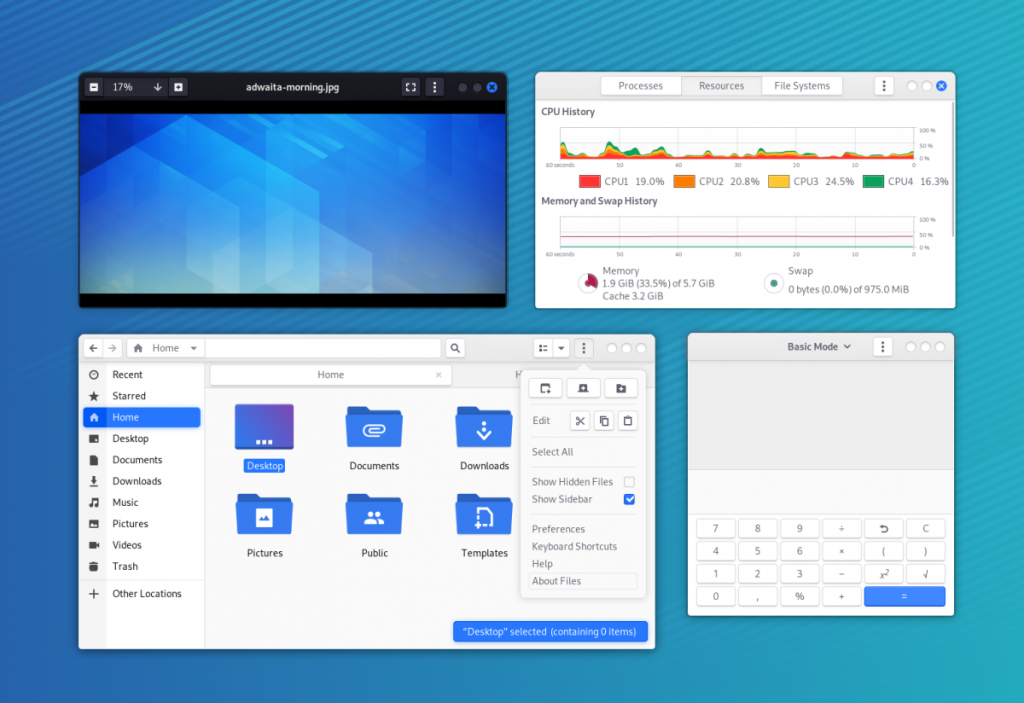
Chủ đề Skeuos GTK có sẵn để tải xuống trên trang GitHub của dự án. Để tải chủ đề này xuống máy tính của bạn, bạn sẽ cần sử dụng lệnh tải xuống wget trong thiết bị đầu cuối.
Hầu hết mọi hệ điều hành Linux đều được cài đặt sẵn wget . Nếu bạn đang sử dụng hệ điều hành Linux không đi kèm với công cụ này, bạn sẽ phải cài đặt nó theo cách thủ công. Để có được ứng dụng Wget, hãy nhấp vào đây .
Để tải xuống Skeuos trên máy tính Linux của bạn, hãy mở cửa sổ đầu cuối trên màn hình nền Linux. Bạn có thể mở cửa sổ dòng lệnh bằng cách nhấn Ctrl + Alt + T trên bàn phím. Hoặc, tìm kiếm “Terminal” trong menu ứng dụng và khởi chạy nó theo cách đó.
Khi cửa sổ đầu cuối đang mở, hãy sử dụng lệnh tải xuống wget bên dưới để tải bản phát hành mới nhất của Skeuos trên máy tính của bạn.
wget https://github.com/daniruiz/skeuos-gtk/archive/refs/heads/master.zip -O ~ / Downloads / xiênuos-gtk-theme.zip
Cũng có thể tải xuống chủ đề từ trang Skeuos GitHub bằng lệnh git clone . Tuy nhiên, bạn chỉ nên làm điều này nếu bạn biết cách sử dụng GitHub, vì nó là một công cụ phức tạp.
Với việc tải xong chủ đề Skeuos GTK xuống máy tính Linux của bạn, bạn sẽ cần phải giải nén nó. Để bắt đầu quá trình giải nén, hãy chuyển đến terminal và sử dụng lệnh CD để di chuyển vào thư mục “Tải xuống” nơi chứa tệp chủ đề ZIP lưu trữ.
cd ~ / Tải xuống /
Một khi bên trong thư mục “Downloads”, sử dụng giải nén lệnh để giải nén “skeuos-gtk-theme.zip”.
giải nén -d xiên-gtk-chủ-đề / xiên-xt-xtk-theme.zip
Khi quá trình giải nén hoàn tất, một thư mục mới có tên “xiên xẹo-gtk-theme” sẽ xuất hiện trong thư mục “Tải xuống” của bạn. Sử dụng lệnh CD và nhập thư mục này.
cd ~ / Tải xuống / xiên-gtk-chủ đề /
Khi đã ở bên trong thư mục “xiên xẹo-gtk-chủ đề”, bạn sẽ cần chuyển đĩa CD vào thư mục “xiên quay-gtk-chủ”. Thư mục con này chứa tất cả các tệp chủ đề GTK mà bạn có thể cài đặt trên máy tính Linux của mình.
cd xiên-gtk-chủ đề / xiên-gtk-chủ /
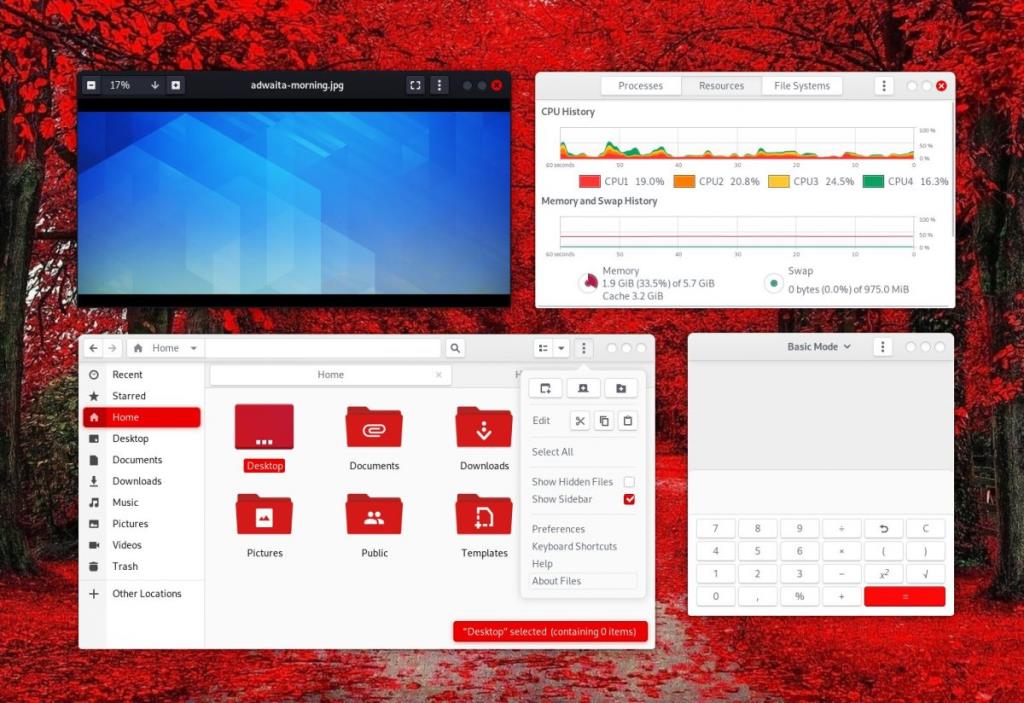
Cài đặt Skeuos trên máy tính Linux của bạn có thể được thực hiện theo hai cách. Cách đầu tiên để cài đặt chủ đề GTK này là ở chế độ “một người dùng” và phương pháp thứ hai là chế độ “toàn hệ thống”.
Nếu bạn không dùng chung máy tính và không cần bất kỳ ai khác truy cập vào chủ đề Skeuos, bạn nên làm theo hướng dẫn "một người dùng". Ngoài ra, nếu bạn cần nhiều người dùng truy cập chủ đề này, hãy làm theo hướng dẫn "trên toàn hệ thống".
Để cài đặt chủ đề Skeuos GTK với tư cách một người dùng, hãy bắt đầu bằng cách tạo một ~/.themesthư mục bằng lệnh mkdir . Thư mục này sẽ chứa các tệp chủ đề GTK trong thư mục home (~) của bạn.
mkdir -p ~ / .themes /
Sau khi tạo thư mục mới, sử dụng lệnh ls để xem nội dung của ~/Downloads/skeuos-gtk-theme/skeuos-gtk-master/thư mục.
ls
Xem qua danh sách các mục trong dấu nhắc thiết bị đầu cuối. Nó sẽ hiển thị rất nhiều biến thể của chủ đề Skeuos GTK. Khi bạn đã tìm thấy tệp mình muốn, hãy sử dụng lệnh mv để cài đặt tệp đó vào ~/.themes/thư mục mới được tạo trong thư mục chính của bạn.
Ví dụ: để cài đặt chủ đề “Skeuos-Black-Dark”, bạn nhập lệnh sau.
mv Skeuos-Black-Dark / ~ / .themes /
Thay thế “Skeuos-Black-Dark” bằng tên của chủ đề bạn muốn cài đặt trong ~/Downloads/skeuos-gtk-theme/skeuos-gtk-master/thư mục.
Lặp lại quá trình này nhiều lần nếu bạn muốn để cài đặt thêm các chủ đề Skeuos GTK vào máy tính của bạn ở chế độ “một người dùng”.
Bạn có cần cài đặt chủ đề Skeuos GTK trên toàn hệ thống không? Đây là cách để làm điều đó. Đầu tiên, sử dụng lệnh sudo -s để nâng phiên đầu cuối của bạn lên quyền truy cập root.
sudo -s
Tiếp theo, sử dụng lệnh ls để xem nội dung của ~/Downloads/skeuos-gtk-theme/skeuos-gtk-master/thư mục.
ls
Thư mục ~/Downloads/skeuos-gtk-theme/skeuos-gtk-master/có nhiều thư mục chủ đề để lựa chọn. Xem qua danh sách trong thiết bị đầu cuối để tìm chủ đề bạn muốn cài đặt.
Làm theo lệnh ví dụ bên dưới khi bạn tìm thấy chủ đề Skeuos mà bạn muốn thiết lập trên hệ thống của mình.
Ví dụ: để cài đặt chủ đề “Skeuos-Magenta-Light” trên hệ thống của bạn, bạn sẽ chạy:
mv Skeuos-Magenta-Light / / usr / share / themes /
Lặp lại quá trình này nhiều lần nếu bạn muốn để cài đặt thêm các chủ đề Skeuos GTK vào máy tính của bạn ở chế độ “toàn hệ thống”.
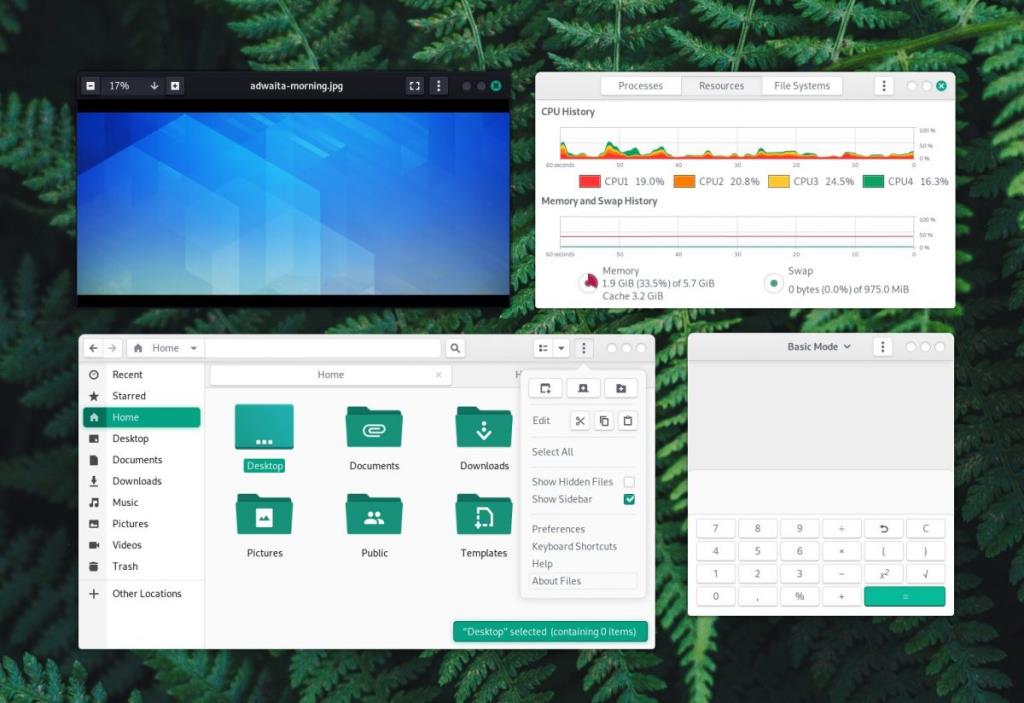
Chủ đề Skeuos GTK đã được cài đặt trên máy tính của bạn, nhưng nó chưa phải là chủ đề mặc định. Để đặt Skeous làm giao diện mặc định cho màn hình Linux của bạn, bạn sẽ phải thay đổi cài đặt chủ đề.
Bạn không biết cách thay đổi cài đặt chủ đề trên PC Linux của mình? Chúng tôi có thể giúp! Kiểm tra các liên kết bên dưới để tìm hiểu thêm về cách thay đổi chủ đề máy tính để bàn trên Linux!
Hướng dẫn chi tiết cách thiết lập OpenMediaVault trên Raspberry Pi 4, bao gồm cài đặt Raspbian Lite và cấu hình hệ thống hiệu quả.
Hướng dẫn chi tiết cách sử dụng trình cài đặt trình điều khiển trên Manjaro Linux cho cả CLI và GUI.
Nếu bạn sử dụng nhiều PPA trên PC Ubuntu của mình và gần đây đã nâng cấp lên Ubuntu 20.04, bạn có thể nhận thấy rằng một số PPA của bạn không hoạt động, vì chúng
Brave là một trình duyệt tập trung vào quyền riêng tư, bảo mật và dễ sử dụng. Hướng dẫn chi tiết cách sao lưu và khôi phục hồ sơ Brave.
Bạn mới sử dụng Linux và muốn thêm nhạc của mình vào Rhythmbox nhưng không chắc về cách thực hiện? Chúng tôi có thể giúp! Hãy làm theo hướng dẫn này khi chúng tôi xem xét cách thiết lập
Bạn có cần truy cập PC hoặc Máy chủ Ubuntu từ xa từ PC Microsoft Windows của mình không? Không chắc chắn về cách làm điều đó? Làm theo hướng dẫn này khi chúng tôi chỉ cho bạn
Bạn có sử dụng trình duyệt web Vivaldi làm trình điều khiển hàng ngày trên Linux không? Bạn đang cố gắng tìm cách sao lưu cài đặt trình duyệt của mình để giữ an toàn? chúng tôi
Cách tải xuống Podcast từ Linux Terminal với Podfox
Cách dọn dẹp và tăng tốc Ubuntu
Bạn đang cần một ứng dụng khách podcast tốt, thanh lịch cho máy tính để bàn Linux của mình? Nếu vậy, bạn cần dùng thử CPod. Đó là một ứng dụng nhỏ thân thiện giúp lắng nghe








